Um einen neuen Termin in Ihren Kalender einzutragen, öffnen Sie die Terminverwaltung im Reiter Verwaltung der Multifunktionsleiste.

oder mit der Taste [F8].
Suchen Sie nun einen freien Zeitraum im Kalender und erstellen Sie mit Doppelklick einen
neuen Termin an dem gewünschten Zeitpunkt.

Wählen Sie einen Titel für den Termin.
Aus der Auswahlliste können Sie nun einen Patienten und einen Therapeuten wählen. Wenn Sie hier die Anfangsbuchstaben des Namens eingeben, wird direkt der passende Patient ausgewählt.
Sie können nun die Start- und Endzeit des Termins, sowie weitere Informationen zum Termin eingeben und mit OK den Termin speichern.
Ebenso können Sie einen neuen Termin mit Klick auf das weiße Blatt anlegen. 
Über das Hauptmenü der Terminverwaltung steht Ihnen nun der Import von Terminen aus MS Outlook ® zur Verfügung.

Nach Klick auf  öffnet sich folgender Dialog:
öffnet sich folgender Dialog:

Sie haben die Option unter Kalender, verschiedene geführte Kalender auszuwählen, unter Von und Bis den Zeitraum des Imports anzugeben und unter Termine können einzelne Ereignisse abgewählt werden. Termine, die bereits in der Heilpraxis angelegt wurde, werden nicht überschrieben.
Des weiteren wurde in der Terminverwaltung der Ort hinzugefügt und die Möglichkeit geschaffen, diesen in Google Maps ® anzuzeigen.

Der Ort hat außerdem ein sogenanntes Dropdown Menü erhalten, indem als Ort die Praxis, bzw. die Adresse des jeweiligen Patienten bereits vorgeschlagen werden, aber auch andere Einträge sind möglich.
Für eine bessere Übersicht im Terminkalender kann jedem Therapeuten im Menüpunkt Therapeut eine eigene Farbe zugewiesen werden.

Diese Farbe wird als Hintergrund im Terminkalender verwendet
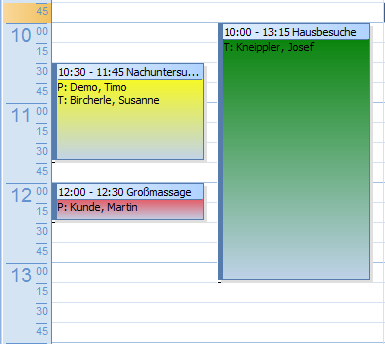
Im Termineditor werden gelöschte und inaktive Patienten nicht angezeigt